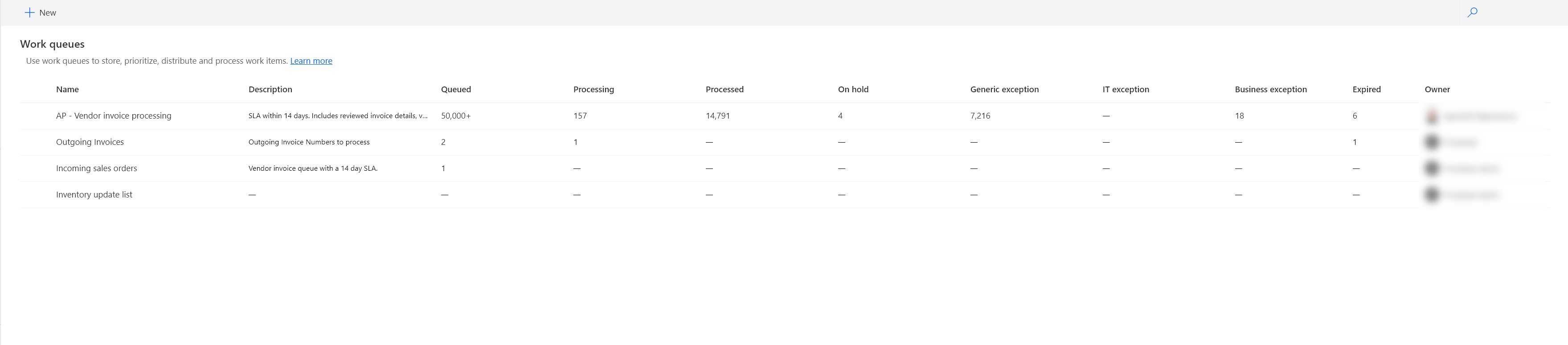Zarządzanie kolejkami pracy
Power Automate feruje bogate możliwości i funkcje umożliwiające efektywne i centralne zarządzanie kolejkami pracy w środowiskach użytkownika.
Wyświetl kolejki pracy
Aby wyświetlić listę kolejek pracy:
- Zaloguj się na Power Automate, używając swoich poświadczeń.
- W menu po lewej stronie wybierz sekcję Monitorowanie.
- Wybierz kolejkę pracy.
Jeśli zostały już utworzone kolejki pracy lub jeśli użytkownikowi została udostępniona jakaś kolejka pracy, jest wyświetlona lista podobna do poniższej.
Tworzenie kolejek pracy
Aby utworzyć kolejkę pracy:
- Zaloguj się na Power Automate, używając swoich poświadczeń.
- W menu po lewej stronie wybierz sekcję Monitorowanie.
- Wybierz kolejkę pracy, a następnie wybierz + Nowa kolejka pracy.
- W panelu bocznym Nowa olejka pracy wprowadź nazwę kolejki pracy dla kolejki.
- (opcjonalnie)Wprowadź opis kolejki pracy.
- (Opcjonalnie) Wprowadź klucz kolejki pracy dla kolejki pracy. Wartość — jeśli zostanie podana — musi być unikatowa w obrębie tej kolejki. Jeśli wartość jest pusta, w systemie jest automatycznie dostarczana unikatowa wartość.
- (Opcjonalnie) Aktywuj tę sekcję i wybierz domyślną wartość okresu istnienia dla elementów kolejki pracy w polach Elementy wygasają po.
Uwaga
Po wpisaniu wartości w polu Element wygaśnie po kolejki pracy każdy element dodany bez jawnego terminu wygaśnięcia wygaśnie po upłynięciu czasu podanego w tym polu Element wygaśnie po. Jeśli w polu Element wygaśnie po zostanie ustawione 30 minut, element dodany o 16:00 wygaśnie o 16:30.
- (Opcjonalnie) Należy wybrać opcję JSON lub XSD jako typ schematu sprawdzania poprawności elementu kolejki pracy, aby upewnić się, że dane wejściowe odpowiadają zdefiniowanemu schematowi. Następnie wybierz opcję Dodaj schemat, aby wprowadzić lub wkleić żądany schemat.
Uwaga
- Po dodaniu schematu do kolejki pracy nie można go zmienić, aby uniknąć niespójności danych i niepowodzenia przetwarzania.
- Obecnie obsługiwana wersja schematu JSON to wersja robocza 3.
Edytowanie kolejek pracy
Aby edytować kolejkę pracy:
- Zaloguj się na Power Automate, używając swoich poświadczeń.
- W menu po lewej stronie wybierz sekcję Monitorowanie.
- Wybierz pozycję Kolejki pracy.
- Z listy kolejek pracy wybierz kolejkę pracy, którą chcesz edytować.
- Wybierz opcję Edytuj kolejkę pracy na pasku narzędzi i zaktualizuj wartości w okienku aktualizacji.
- (opcjonalnie)Wprowadź Opis kolejki pracy.
- (Opcjonalnie) Wprowadź Klucz kolejki pracy dla kolejki pracy. Wartość — jeśli zostanie podana — musi być unikatowa w obrębie tej kolejki. Jeśli wartość jest pusta, w systemie jest automatycznie dostarczana unikatowa wartość.
- (Opcjonalnie) Aktywuj opcję Ustaw domyślne wygasanie elementu i wybierz domyślną wartość okresu istnienia dla elementów kolejki pracy w polach Elementy wygasają po.
- Wybierz pozycję Zapisz.
Udostępnianie kolejek pracy
Aby udostępnić kolejkę pracy:
- Zaloguj się na Power Automate, używając swoich poświadczeń.
- W menu po lewej stronie wybierz sekcję Monitorowanie.
- Wybierz kolejkę pracy.
- Z listy kolejek pracy wybierz kolejkę pracy, którą chcesz udostępnić.
- Na pasku narzędzi wybierz opcję Zarządzaj dostępem.
- W okienku Udostępnianie wprowadź adres e-mail lub nazwisko osoby, której chcesz ją udostępnić.
- Dodaj użytkownika do listy i wybierz użytkownika z sekcji Nowy, aby potwierdzić poziom dostępu.
Wyświetlanie zaawansowanych pól kolejki pracy
W przypadku korzystania z danych kolejki pracy lub programowej interakcji za pośrednictwem łącznika Dataverse lub interfejsów API warto szybko zidentyfikować wartości pól wewnętrznych, które mogą być wymagane w danym przypadku.
Aby wyświetlić zaawansowane szczegóły kolejki pracy:
- Zaloguj się na Power Automate, używając swoich poświadczeń.
- W menu po lewej stronie wybierz sekcję Monitorowanie.
- Wybierz kolejkę pracy.
- Z listy kolejek pracy wybierz kolejkę pracy, którą chcesz udostępnić.
- Wybierz Szczegóły zaawansowane na karcie szczegółów kolejki pracy.
- W okienku Szczegóły zaawansowane można użyć ikon Kopiuj w celu skopiowania poszczególnych wartości.
Usuwanie kolejek pracy
Aby usunąć kolejkę pracy:
- Z listy kolejek pracy wybierz kolejkę pracy, którą chcesz usunąć.
- Wybierz opcję Usuń kolejkę pracy na pasku narzędzi.
- W oknie dialogowym z monitem o potwierdzenie wybierz Usuń.
Uwaga
Podczas usuwania kolejki pracy wszystkie rekordy pokrewne, w tym elementy kolejki pracy i ich historia przetwarzania, są trwale usuwane.
Tworzenie kolejki pracy
Aby utworzyć nowy element kolejki pracy za pośrednictwem Power Automate:
Zaloguj się na Power Automate, używając swoich poświadczeń.
W menu po lewej stronie wybierz sekcję Monitorowanie.
Wybierz kolejkę pracy, dla której chcesz utworzyć elementy, a następnie wybierz opcjęWyświetl szczegóły.
Wybierz opcję + Nowy element kolejki pracy na pasku narzędzi.
W panelu bocznym Nowy element kolejki pracy wprowadź Nazwę elementu kolejki pracy.
Uwaga
Jeśli nie podasz wartości nazwy elementu kolejki pracy, zamiast tego na stronach listy elementów kolejki pracy zostanie wyświetlony ID wewnętrznej kolejki pracy.
(Opcjonalnie) Ustaw Stan na Wstrzymany, jeśli utworzony element wymaga przeglądu lub innych wstępnych prac, zanim będzie można dodać go do kolejki.
(Opcjonalnie) Wybierz inny Priorytet dla elementu kolejki pracy, aby wskazać inny priorytet przetwarzania.
(Opcjonalnie) Wprowadź Unikatowy identyfikator lub odwołanie, aby podać niestandardową wartość unikatową w tej kolejce. Jeśli wartość jest pusta,jest automatycznie podawana unikatowa wartość w formacie
system-<GUID>. |(opcjonalnie) Aktywuj obszar Data wygaśnięcia i wybierz niestandardową wartość Data wygaśnięcia dla elementu kolejki pracy.
Wprowadź rzeczywistą wartość alfanumeryczną Wartość wejściowa dla elementu kolejki pracy.
(Opcjonalnie) Wprowadź Notatki dotyczące przetwarzania dla elementu kolejki pracy.
Szukasz innych sposobów tworzenia danych kolejki pracy?
Edytowanie elementu kolejki pracy
Ważne
W celu zapewnienia integralności danych podczas przetwarzania nie można zmieniać nazw elementów lub wartości elementów kolejki pracy dla elementów w stanie Przetwarzanie.
Aby edytować element kolejki pracy:
- Wybierz element kolejki pracy, który chcesz edytować, a następnie wybierz opcję Edytuj element kolejki pracy.
- W okienku bocznym Edytuj element kolejki pracy można zaktualizować wszystkie wartości, jeśli element nie jest w staniePrzetwarzanie.
Uwaga
Jeśli nie podasz wartości nazwy elementu kolejki pracy, zamiast tego na stronach listy elementów kolejki pracy zostanie wyświetlony identyfikator wewnętrznej kolejki pracy.
Statusy produktów w kolejce pracy
| Status | Purpose | Kiedy używać | Przykład |
|---|---|---|---|
| W kolejce | Przedmiot oczekuje na odbiór w celu przetworzenia. | Gdy produkt jest gotowy do przetworzenia. Ten stan jest domyślny podczas dodawania elementów do kolejki pracy. | Faktura została odebrana i dodana do kolejki przetwarzania. |
| Trwa przetwarzanie | System lub człowiek aktualnie przetwarza element. | Gdy trwają prace nad elementem. | Przedstawiciel działu obsługi klienta pracuje nad rozwiązaniem skargi klienta. |
| Wstrzymano | Element jest tymczasowo wstrzymany i nie można go przetworzyć. | Gdy wymagane są dodatkowe informacje lub konieczne jest wykonanie zadania zależnego. | Zamówienie jest wstrzymane, ponieważ oczekuje na potwierdzenie płatności od klienta. |
| Przetworzone | Element został pomyślnie przetworzony i zakończony. | Użyj tego stanu, aby wskazać, że praca nad elementem zakończyła się pomyślnie. | Zwrot pieniędzy przez klienta został przetworzony i potwierdzony. |
| Wyjątek ogólny | Podczas przetwarzania elementu wystąpił nieokreślony, nieoczekiwany błąd lub problem. | Gdy wystąpi nieoczekiwany błąd, który nie pasuje do innych, bardziej szczegółowych stanów wyjątków. | Nieoczekiwany błąd systemowy spowodował niepowodzenie przetwarzania zamówienia. |
| Wyjątek IT | Element napotkał błąd techniczny lub problem związany z IT podczas przetwarzania. | Gdy przetwarzanie zostanie przerwane przez awarię techniczną, taką jak błąd serwera lub problem z łącznością. | Przetwarzanie zamówienia nie powiodło się z powodu awarii sieci lub serwera bazy danych. |
| Wyjątek biznesowy | Podczas przetwarzania elementu wystąpił problem związany z regułą biznesową. | Gdy przetwarzanie kończy się niepowodzeniem z powodu błędu lub naruszenia logiki biznesowej, takiego jak nieprawidłowe wprowadzenie danych. | Faktura od dostawcy jest odrzucana, ponieważ dostawca wysyłający fakturę jest zablokowany. |
| Limit czasu przetwarzania | Przetwarzanie elementu nie zostało zakończone w wyznaczonym limicie czasu. | Gdy przetwarzanie trwa dłużej niż wstępnie zdefiniowany przedział czasu dla kolejki pracy. | Proces wyodrębniania danych z aplikacji zdalnej trwa dłużej niż ustawiony limit czasu. |
Dozwolone przejścia stanu
Zostały ustalone reguły przechodzenia stanu w celu zoptymalizowania zarządzania cyklem życia elementów kolejki pracy. W związku z tym niektóre stany elementów kolejki pracy mogą być niedostępne do wyboru interaktywnie lub w czasie przetwarzania, jeśli nie należą do dozwolonej ścieżki przejścia. Więcej informacji na temat tych ścieżek można znaleźć w następującej tabeli.
| Status | Details | Dozwolone przejścia |
|---|---|---|
| W kolejce | Jest to stan domyślny wprowadzania elementów do kolejki pracy i jedyny stan, w ramach którego można usunąć element z kolejki pracy. | Trwa przetwarzanie |
| Trwa przetwarzanie | Wskazanie, że element jest aktualnie przetwarzany. | Przetwarzanie, wyjątek |
| Przetworzone | Wskazanie, że element jest aktualnie przetwarzany. | W kolejce, wstrzymano |
| Wyjątek | Podczas przetwarzania elementu kolejki pracy wystąpił wyjątek. W zależności od scenariuszy wyjątków dostępna jest opcja wyboru spośród następujących wyjątków Ogólny, **IT i Biznesowewyjątki. | W kolejce, wstrzymano |
| Wstrzymano | Firma lub użytkownik IT wybrał element, który ma przejrzeć, oceniać i potencjalnie chcieć rozwiązać problemy. | W kolejce |